Windows To Go 辅助工具 - 快速制作可随处运行的 Win10 U盘版系统!(WTG 制作教程)
最近在玩上了 Remix OS 和 Phoenix OS 两款U盘版的 Android 系统之后,感觉将系统直接安装在U盘上随身携带到处运行确实非常方便!其实,你最常用的 Windows 系统也是能这么玩的。
微软在企业版上提供的「Windows To Go」(WTG) 是一项非常神奇实用的功能,它能让你把 Windows 系统完整安装到U盘或移动硬盘上,并且能随处在不同的电脑上直接运行,让系统可以真正的随身携带!而且,WTG 既不是 WinPE 也不是什么精简版,而是完整的 Win 系统,跟正常安装在硬盘上没有任何区别……
Windows To Go - 运行在U盘上的便携 Windows 系统
Windows To Go 技术简单来说就是制作一个「能装在U盘上运行的 Windows 系统」,WTG 能为 Win 系统带来史无前例的的便携性!目前能支持制作成 WTG 的系统有 Windows 10 / 8 / 8.1 / 7 / Server 2012 / 2012 R2 等,个人推荐制作 Win10 系统的 WTG 优盘。

下面我们将介绍怎样制作 Windows To Go 的U盘,不过在一切开始之前,你需要先准备一个至少16GB 以上的「高速/高性能的U盘」或移动硬盘,因为普遍U盘的读写性能都比普通硬盘「差很远」,因此U盘速度会极大地影响系统运行速度,我们强烈建议大家选用 USB3.0 接口的高速U盘,根据网友的口碑,SanDisk 闪迪至尊极速系列的 CZ80 / CZ88 极速U盘 是目前比较主流的选择。当然,你也可以选择上 SSD 的固态移动硬盘。
WTG 辅助工具制作 Windows To Go 系统U盘教程 (Windows 10 为例子)
可惜的是,Windows To Go 是 Win10 / 8 企业版上独有的功能,原本只能在企业版上制作 WTG 系统U盘,但估计大多数同学电脑上装的都不是企业版,而且官方的WTG制作工具对U盘的型号要求还很严格,因此我们需要借助第三方的工具来制作,它就是今天要推荐的 WTG 辅助工具 (Windows To Go 辅助软件)。
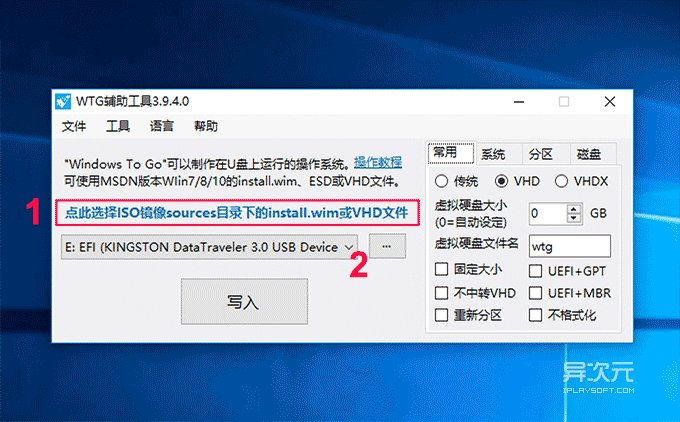
- 如上所述,首先要准备一个16GB以上的高速U盘或移动硬盘 (建议一步到位64G以上,否则空间比较紧迫)。
- 插上你的U盘,备份好你U盘上所有的数据,因为后面它将会被格式化。
- 下载 Windows 10 或你希望用于制作成 Windows To Go 的系统 ISO 格式镜像文件 (不推荐装 Win7)。
- 在制作的电脑上以虚拟光驱的形式加载你下载到的 ISO 镜像,Win10/8 可以直接双击加载,Win7系统需要下载虚拟光驱软件或者 使用 WinRAR / 7-Zip 等工具解压。
- 下载并打开 WTG 辅助工具 (下载地址位于本文结束处),该工具支持 Win7 及以上系统。
- 点击上图中1处的文字,选择虚拟光驱里面或解压出来的 sources 文件夹中的 install.wim 文件。
- 然后点击2处,选择你的U盘的盘符,如果优盘没有出现在列表中,可点击右侧的...按钮手动选择。
- 右边的高级选项一般来说不必更改,但值得注意的是:
(1) 如果你的 U 盘被识别为可移动磁盘,那么只能选择 VHD、VHDX 模式。
(2) 如果你使用2015年以后的苹果 Mac 电脑,那么需要勾选 UEFI+GPT 选项,15年以前的制作方法与普通电脑一样。 - 点击「写入」按钮即可开始制作 Windows To Go 系统了。
- Windows To Go 启动盘的制作速度与U盘的读写速度有关,如果制作时间过长(超过30分钟),那么可能运行WTG系统时也会很慢的,建议更换高速的U盘重新制作。
怎样 USB 启动进入U盘的 Windows To Go 系统
- 制作 WTG 系统U盘成功后,我们就可以在电脑上尝试启动它了。
- 重启电脑,按键盘的 DEL、F2、F12、或 ESC 按键进入主板 BIOS 设置界面 (不同主板按键不同,建议参考说明书)。
- 将 BIOS 里面的启动选项修改成 U盘启动 / USB 启动 优先。
- 对于苹果 Mac 电脑,需要在开机时按住 Option 键不放直到出现启动图标选择。
- 然后根据启动选项进入 Windows To Go 的系统即可。
- 如果你在 Mac 电脑上运行 Win10,那么你下载 BootCamp 驱动之后,请删除掉里面的 Realtek 声卡驱动的文件夹再进行安装,否则会由于兼容性问题出现黑屏或蓝屏的问题。(删除后并不会影响声卡正常工作)
- Windows To Go 在制作和运行上可能会遇到一些错误,需要有一定的折腾精神,大家如遇到问题,可以分享一下成功或失败的经验,祝你一次顺利成功!
总结:
利用 Windows To Go 制作便携U盘版的 Windows 系统不仅好玩,实际上也用处多多。是除了使用虚拟机、直接安装双系统之外又一个很不错的方式,对于 Mac 电脑的用户来说也是另一个运行 Windows 的渠道了。
通过 WTG 辅助工具我们可以在非企业版的电脑上快速制作 WTG 的优盘和移动硬盘,而且基本也没什么难度,喜欢折腾的朋友可以试试。WTG 辅助工具免费且开源,有兴趣的开发者可以参与改进此程序。另外,以前推荐过的 Rufus 启动盘制作工具 据说也能支持 Windows To Go 的制作,感兴趣的朋友也可以去看看。
相关文件下载地址
官方网站:访问
软件性质:免费
解压密码:www.iplaysoft.com
PS:Win7系统使用 WTG 辅助工具需要安装 .Net Framework 4.5
下载 WTG 辅助工具v3.9.4.0 | 更多U盘相关 | Win10 相关 | 系统相关 | 装机相关
/ 关注 “异次元软件世界” 微信公众号,获取最新软件推送 /
如本文“对您有用”,欢迎随意打赏异次元,让我们坚持创作!
赞赏一杯咖啡







